「できるだけお得にSTUDIOを使いたい」
「STUDIOではどのプランを選ぶのがベスト?」
STUDIOの利用を始める際は、まず料金プランを選択します。それぞれ使える機能が違うことはわかるものの、結局どのプランを選ぶべきか決められない方も多いのではないでしょうか。
結論として、STUDIOのプランは料金の多寡だけで決めるのはやめておきましょう。無料では使えるのに有料だと利用できない機能もあるため、内容を正確に把握していないと失敗してしまうかもしれません。
本記事では、STUDIOの料金について徹底解説します。各プランでできることとできないこともわかりやすくまとめました。どのプランを選ぶべきか決めるヒントが得られる内容となっていますので、運用コストで損したくない方はぜひご覧ください。
STUDIOとは?
「STUDIO」とは、コーディングが不要でWebサイト構築やアプリ開発ができるノーコードCMSです。無料のほか、求める機能に応じて4つのプランから選べる料金体系になっています。
STUDIOは、無料プランでもオリジナルデザインや外部データとの連携など幅広い機能が利用できるツールです。有料プランでは、基本機能のバージョンアップに加え、独自のドメイン取得や各種マーケティングツールとの連携もでき、より多くの集客が見込めます。
利用料金を支払うタイミングは、月払いと年払いの2種類です。なお、途中変更は原則としてできません。年払いを選択すると、プランによっては20%以上もお得です。
契約後のキャンセルおよび返金もできませんが、料金プランの変更はいつでもできます。ダウングレードする場合は、いったんFreeプランに切り替えてから、新規プランに登録する流れです。
STUDIOの使い方やできることについて詳しく知りたい方は、こちらの記事で解説していますので、ぜひご一読ください。
【最新】STUDIOはノーコードで使い方簡単!Webサイト制作を7ステップで徹底解説
STUDIOで作ったホームページではできないこと
STUDIOは、無料・有料プランともにさまざまな機能やデザインをWebサイトへ手軽に実装できる便利なツールです。しかし、STUDIOで作ったサイトでは次のようなことはできませんので、利用の際は注意してください。
- 完全オリジナル機能の実装
- 問い合わせへの自動返信設定
- 会員ログイン機能の設置
- 単一プロジェクトでの複数サイト運営
- 電話相談
STUDIOでは、一からコードソースを書ける機能はありませんので、デフォルトのエレメンツを挿入していく流れが基本的な作り方です。
ただし、カスタムコード機能がリリースされ、一部タグでのコーディング編集や外部コードソースの埋め込みなどはできるようになりました。
デフォルトでは問い合わせへの自動返信機能がなく、追加したい場合は外部ツールの「Zapier」を使う必要があります。
また、ログイン機能が実装できないため、会員制のサイトやユーザーのコミュニティをサイト上で構築できません。また、同じプロジェクトで運用できるのは1つのサイトのみであり、上限は100件です。
公式サポートはチャットを通して提供されるため、通話によるやり取りのような即時回答は期待できません。
STUDIOの料金プラン一覧
本章では、STUDIOの料金体系について解説します。STUDIOの料金プランは以下の5つです。
- Free
- Starter
- CMS
- Business
- Enterprise
上記の各プランの概要とできることをお伝えしますので、検討の際の参考にしてください。
Free(無料)
STUDIOの「Free(無料)」プランは、サイトデザインに必要な基本機能が無料で使えるプランです。
| 月額料金 | 無料 |
| 月間PV数上限 | 10,000PV |
| バージョン管理 | 1日 |
| CMS公開アイテム数 | 100アイテム |
| フォームの累計回答数上限 | 100件 |
Freeプランでは、PV数の上限が10,000ではありますが、Webサイト構築に最低限必要なスペックは揃っています。バージョン管理機能で復元可能な履歴の保存期間は1日のみのため、サイトの更新時には注意してください。
Free(無料)でできること
STUDIOのFree(無料)プランでは、以下の機能が利用できます。
- オリジナルデザインの実装
- サイトの外部公開
- 保守・管理の負担なしでのサイト運営
無料プランであっても、完全オリジナルでデザインできます。
もちろん無料のテンプレートも利用でき、種類も豊富です。システムの保守・管理はすべて運営元が行うため、自社単位でのメンテナンスや更新は必要なく、常に最新の状態をキープできます。
サーバーレスで使えるうえ、無料で外部公開までできるため、契約コストがかからないところもうれしいポイントです。
ただし、Free(無料)プランでは以下のことができません。
- 独自ドメインの利用
- データの長期保存
- バナーの非表示
- アクセス解析
- きめ細やかなサポート
無料プランでは、利用できるドメインが「@studio.site」のみです。
また、2日以上経過した履歴の復元や、バナーの非表示設定はできません。
ライター権限の付与はできないため、リアルタイムでの同時作業は不可能です。
また、アクセス解析などができないため、効果的な宣伝や集客施策の検討が困難です。また、有料プランと比べ、サポートの順番が回ってくるまでに時間がかかる傾向があります。
Starter
STUDIOの「Stater」は、有料の中で最もお手頃な料金のプランです。
| 月額料金 | 月払い:月額1,480円、年払い:11,760円(月額980円) |
| 月間PV数上限 | 50,000PV |
| バージョン管理 | 7日間 |
| CMS公開アイテム数 | − |
| フォームの累計回答数上限 | 1,000件 |
無料プランと比べ全体的にパワーアップした内容になっており、復元可能な履歴は7日間までに増えました。フォームの累計回答数の上限も10倍になり、より多くの問い合わせに対応できます。
Starterでできること
STUDIOのStarterプランでは、無料の機能に、以下の内容が追加されます。
- 独自ドメインの取得
- 外部分析ツール連携
- Webサイトのパスワード保護設定
- プロジェクト単位での非公開設定
- STUDIOバナーの非表示
- 専用サポート
有料プランになると、独自ドメインでサイトが公開でき、SEO効果とセキュリティが向上します。
GoogleアナリティクスやGoogle Search Consoleなど、外部分析ツールとも連携できるため、マーケティングに活かせるでしょう。
また、パスワードやプロジェクト単位で非公開設定もかけられるようになることで、不特定多数へのWebサイト公開を避けられます。有料プランからは専用サポートが加わり、無料のときよりも安心して使えます。
CMS
STUDIOの「CMS」は、有料のうち最もお手頃にCMS機能を使えるプランです。
| 月額料金 | 月払い:月額3,280円、年払い:29,760円(月額2,480円) |
| 月間PV数上限 | 100,000PV |
| バージョン管理 | 30日間 |
| CMS公開アイテム数 | 2,000アイテム |
| フォームの累計回答数上限 | 10,000件 |
Starterプランに比べ、CMSでは料金がぐっと増えていますが、機能面も大幅に強化されています。一般的な規模や個人でのWebサイト制作なら、CMSプランを選べばほとんどカバーできるでしょう。
CMSでできること
STUDIOのCMSプランでは、Starterの機能に、以下の内容が追加されます。
- CMS機能の利用
- 独自ドメインの利用
- ライター権限の付与
本プラン最大の特徴とも言えるのは、CMSが利用できることでしょう。
CMS機能が使えるため、実装する機能・デザインがより多彩かつ手軽になります。
もちろん、CMSプランでも独自ドメインのWebサイト制作が可能です。
さらに、デザインがロックできるライター権限が付与できるようになり、リアルタイムでの共同作業による効率的な業務進行が実現します。
ただし、CMSプランでは、以下のことができません。
- 大規模なサイトの運営
- 大人数によるリアルタイムでの共同作業
CMSプランは、100,000PVを超えるWebサイト運営には対応していません。
また、ライター権限の付与は3名までとなっており、大人数での同時作業は不可能です。よって、大規模なWebサイト構築をチームプレイで進行させたいときは、プランをグレードアップする必要があります。
Business
STUDIOの「Business」は、固定料金が設定されている有料プランの中で最もハイクラスのプランです。
| 月額料金 | 月払い:月額5,680円、年払い:59,760円(月額4,980円) |
| 月間PV数上限 | 1,000,000PV |
| バージョン管理 | 360日 |
| CMS公開アイテム数 | 10,000アイテム |
| フォームの累計回答数上限 | 10,000件 |
Businessプランでは、STUDIOでできるほぼすべての機能を実装できます。
1,000,000PV以上の超大規模でよほど特殊なWebサイト構築を想定しているのでなければ、Businessプランを選んでおけば対応できるでしょう。
Businessでできること
STUDIOのBusinessプランでは、CMSの機能に、以下の内容が追加されます。
- 多メンバーによるWebサイトの同時編集
- スピーディーなサポート
Businessプランでは、ライター権限の付与数に無制限はありません。
大規模なチーム開発が可能になるため、あらゆるサイトをスピーディーに構築できるでしょう。また、高速サポートが利用できるようになり、問い合わせに優先して対応してもらえます。
ただし、専任サポートだけはBusinessプランであっても受けられません。個別の担当者による徹底的なサポートを希望する場合は、続いて紹介するEnterpriseを検討する必要があります。
Enterprise
「Enterprise」プランは、STUDIOの最上ランクのプランです。
利用料金は個別相談となっており、最大5,000,000PVの超大規模サイトの構築に対応できます。利用を希望する場合は、プランの詳細について公式サイトの問い合わせフォームから相談してみてください。
Enterpriseでできること
STUDIOのEnterpriseプランでは、Businessの機能に、以下の内容が追加されます。
- 公式サイトにおける稼働率99.9%のSLA
- プロキシサポート
- マルチプロジェクト
- 専任サポート
Enterpriseプランに入れば、超大規模サイトのコンテンツでも安定して配信できるようになります。SNSでの拡散性にも優れており、大企業や法人向けのプランです。
STUDIOの料金プランの選び方
ここからは、STUDIOの各料金プランがどのような方におすすめなのかを下記の順序で解説します。
- Freeプランが向いているユーザー
- Starterプランが向いているユーザー
- CMSプランが向いているユーザー
- Businessプランが向いているユーザー
- Enterpriseプランが向いているユーザー
料金プランの選び方に迷った際は、以下での各項目に当てはめて考えてみましょう。
Freeプランが向いているユーザー
以下の要件に当てはまるユーザーなら、STUDIOの無料プランでも十分活用できるでしょう。
- まずは試しに使ってみたい方
- 独自のドメインがいらない方
- 最小限の機能のみ使いたい個人ユーザー
簡易的なブログや小規模なサイトの構築など、個人の趣味程度であればわざわざ有料プランに登録せずとも良いでしょう。
Starterプランが向いているユーザー
有料プランのうち、STUDIOのStarterは以下のような方に最適なプランです。
- ランディングページが作りたい方
- CMSが不要で独自ドメインやパスワード保護機能は使いたい方
数枚程度のランディングページの制作であれば、Starterプランでも対応できます。
CMSの要否を基準に考えることで、Starterプランとのマッチングが測れるでしょう。
CMSプランが向いているユーザー
公式が最もおすすめするSTUDIOのCMSプランは、以下の方に適しています。
- CMSを使った本格的なWebサイト・ブログを作りたい個人ユーザー
- 簡易的なコーポレートサイトやオウンドメディアなどの制作を目的とする企業
- 2〜3名のチームでの共同開発
基本的に、CMSプランであれば大半のWebサイト制作に対応できます。
上位プランと迷った際は、まずCMSに登録し、PV数の増加や必要なライター権限数に合わせて見直すと良いでしょう。
Businessプランが向いているユーザー
STUDIOのCMSプランでは賄いきれない場合や、次の項目に当てはまるユーザーは、Businessがおすすめです。
- 大規模サイトを制作したい企業
- Webサイト・ブログ運用を本業にしている事業主
- 優先的にサポートを受けたい方
上記のように、多くのデータ量やアクセス数が見込まれる場合には、Businessプランを選択しましょう。
Enterpriseプランが向いているユーザー
Enterpriseプランは、以下のようなケースに当てはまるのであればSTUSIOの運営元に相談してみましょう。
- 1,000,000PV〜5,000,000PVの膨大なトラフィックが想定されるサイトを構築する場合
- デザインにこだわったサイト構築を目指す場合
- 専任サポートを受けつつ効果的なマーケティングを行いたい場合
上記からわかるとおり、個人でEnterpriseプラン向きの方はあまりいないでしょう。
最も手厚いサポートが受けられるため、独自のサイト構築を手軽に済ませたい大企業にとってはメリットの大きい料金プランだといえます。
STUDIOの料金プランは制作するホームページの規模で選べばOK!
STUDUIOの料金プランを選ぶ際は、構築するWebサイトの目的や想定PV数を基準に考えましょう。最小限の機能だけで問題ない方や、動作確認として試しに使ってみたい場合は、無料プランで十分活用できます。また、CMSの利用予定がなくある程度の機能性を求めている場合はStarterプランが最適です。
STUDIOの料金プランの中で最もコストパフォーマンスが良いのはCMSだといえます。最低限の費用でノーコードの恩恵を活かせるため、どれが適しているかなかなか決められない時は、CMSプランを選んでおけば無難です。
STUDIOでは、プランの変更もできるため、迷って始められないくらいならまず低料金のプランから始めてみましょう。様子を見ながら、徐々にグレードアップしていくことをおすすめします。